 Software-Tutorial
Software-Tutorial
 Computer Software
Computer Software
 So öffnen Sie das Zeitplandatum der Git-Verpflichtung in Vscode_So öffnen Sie das Zeitplandatum der Git-Verpflichtung in Vscode
So öffnen Sie das Zeitplandatum der Git-Verpflichtung in Vscode_So öffnen Sie das Zeitplandatum der Git-Verpflichtung in Vscode
So öffnen Sie das Zeitplandatum der Git-Verpflichtung in Vscode_So öffnen Sie das Zeitplandatum der Git-Verpflichtung in Vscode
PHP-Editor Youzi stellte vor, dass Vscode ein beliebter Code-Editor und Git ein häufig verwendetes Versionskontrolltool ist. Die Verwendung von Git in Vscode verspricht eine bequemere Codeverwaltung und Versionskontrolle. Bei der Verwendung von Git kann es jedoch vorkommen, dass Benutzer nicht mit dem aktuellen Datum übereinstimmen, was sich auf die Versionskontrolle auswirken kann. Wie stellt man also die Commit-Zeit von Git in Vscode richtig ein? In diesem Artikel erhalten Sie eine detaillierte Einführung in die Einstellungsmethode für die Git-Übermittlungszeit von Vscode, um Ihnen bei der besseren Verwaltung Ihres Codes zu helfen.
1. Nachdem Sie auf das Menü „Mehr“ geklickt haben, wird ein Dropdown-Menü angezeigt, in dem Sie die Option „Einstellungen“ auswählen.
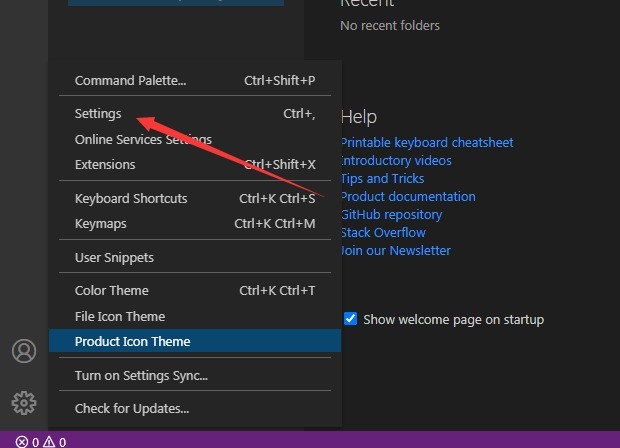
2. Rufen Sie dann die Einstellungsoberfläche auf und klicken Sie auf die Git-Option.
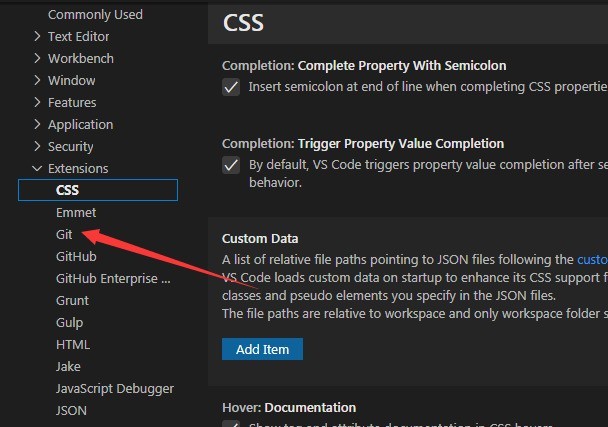
3. Klicken Sie dann auf die Datumsoption.
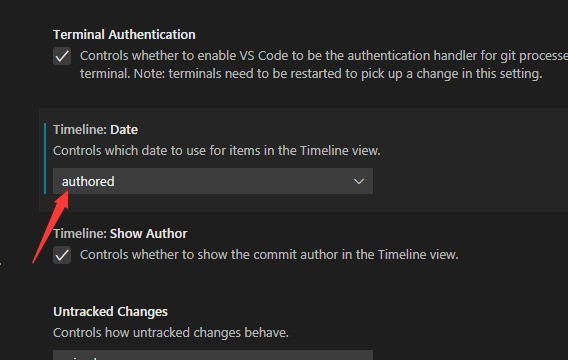
4. Das Dropdown-Menü wird angezeigt und Sie wählen die Option „Festgeschrieben“ aus.
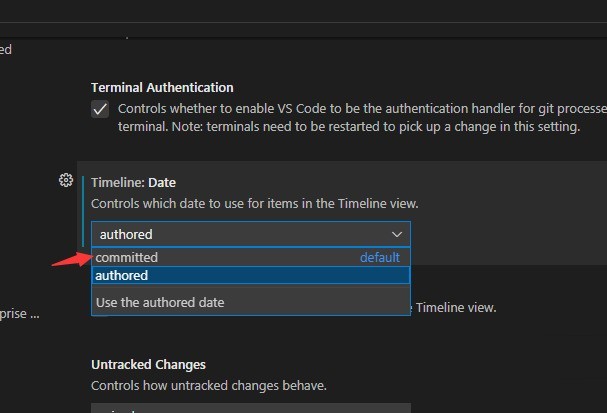
5. Nach der endgültigen Auswahl der Commit-Option werden die Einstellungen automatisch gespeichert.
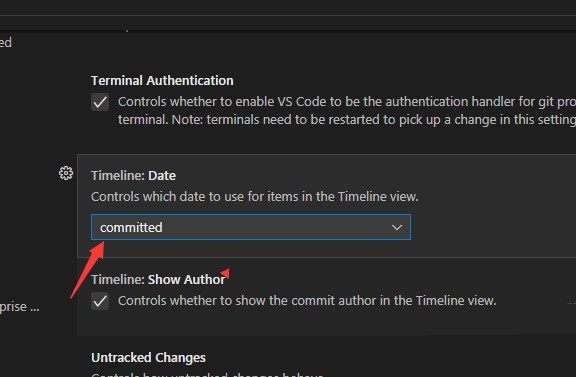
Das obige ist der detaillierte Inhalt vonSo öffnen Sie das Zeitplandatum der Git-Verpflichtung in Vscode_So öffnen Sie das Zeitplandatum der Git-Verpflichtung in Vscode. Für weitere Informationen folgen Sie bitte anderen verwandten Artikeln auf der PHP chinesischen Website!

Heiße KI -Werkzeuge

Undresser.AI Undress
KI-gestützte App zum Erstellen realistischer Aktfotos

AI Clothes Remover
Online-KI-Tool zum Entfernen von Kleidung aus Fotos.

Undress AI Tool
Ausziehbilder kostenlos

Clothoff.io
KI-Kleiderentferner

Video Face Swap
Tauschen Sie Gesichter in jedem Video mühelos mit unserem völlig kostenlosen KI-Gesichtstausch-Tool aus!

Heißer Artikel

Heiße Werkzeuge

Notepad++7.3.1
Einfach zu bedienender und kostenloser Code-Editor

SublimeText3 chinesische Version
Chinesische Version, sehr einfach zu bedienen

Senden Sie Studio 13.0.1
Leistungsstarke integrierte PHP-Entwicklungsumgebung

Dreamweaver CS6
Visuelle Webentwicklungstools

SublimeText3 Mac-Version
Codebearbeitungssoftware auf Gottesniveau (SublimeText3)

Heiße Themen
 1660
1660
 14
14
 1416
1416
 52
52
 1310
1310
 25
25
 1260
1260
 29
29
 1233
1233
 24
24
 So laden Sie GIT -Projekte auf lokale Herd herunter
Apr 17, 2025 pm 04:36 PM
So laden Sie GIT -Projekte auf lokale Herd herunter
Apr 17, 2025 pm 04:36 PM
Um Projekte lokal über Git herunterzuladen, befolgen Sie die folgenden Schritte: Installieren Sie Git. Navigieren Sie zum Projektverzeichnis. Klonen des Remote-Repositorys mit dem folgenden Befehl: Git Clone https://github.com/username/repository-name.git.git
 So aktualisieren Sie den Code in Git
Apr 17, 2025 pm 04:45 PM
So aktualisieren Sie den Code in Git
Apr 17, 2025 pm 04:45 PM
Schritte zur Aktualisierung von Git -Code: CODEHOUSSCHAFTEN:
 Wie löste ich das effiziente Suchproblem in PHP -Projekten? Typense hilft Ihnen, es zu erreichen!
Apr 17, 2025 pm 08:15 PM
Wie löste ich das effiziente Suchproblem in PHP -Projekten? Typense hilft Ihnen, es zu erreichen!
Apr 17, 2025 pm 08:15 PM
Bei der Entwicklung einer E-Commerce-Website habe ich auf ein schwieriges Problem gestoßen: Wie kann ich effiziente Suchfunktionen in großen Mengen an Produktdaten erzielen? Herkömmliche Datenbanksuche sind ineffizient und haben eine schlechte Benutzererfahrung. Nach einigen Nachforschungen entdeckte ich den Suchmaschinen-Artensense und löste dieses Problem durch seine offizielle PHP-Client-Artense-/Artense-Php, die die Suchleistung erheblich verbesserte.
 Wie man Code in Git zusammenfasst
Apr 17, 2025 pm 04:39 PM
Wie man Code in Git zusammenfasst
Apr 17, 2025 pm 04:39 PM
Git -Code -Merge -Prozess: Ziehen Sie die neuesten Änderungen an, um Konflikte zu vermeiden. Wechseln Sie in die Filiale, die Sie zusammenführen möchten. Initiieren Sie eine Zusammenführung und geben Sie den Zweig an, um zusammenzuarbeiten. Merge -Konflikte auflösen (falls vorhanden). Inszenierung und Bekämpfung verschmelzen, liefern die Botschaft.
 Was tun, wenn der Git -Download nicht aktiv ist
Apr 17, 2025 pm 04:54 PM
Was tun, wenn der Git -Download nicht aktiv ist
Apr 17, 2025 pm 04:54 PM
Auflösung: Wenn die Git -Download -Geschwindigkeit langsam ist, können Sie die folgenden Schritte ausführen: Überprüfen Sie die Netzwerkverbindung und versuchen Sie, die Verbindungsmethode zu wechseln. Optimieren Sie die GIT-Konfiguration: Erhöhen Sie die Post-Puffer-Größe (GIT-Konfiguration --global http.postbuffer 524288000) und verringern Sie die Niedriggeschwindigkeitsbegrenzung (GIT-Konfiguration --global http.lowSpeedLimit 1000). Verwenden Sie einen GIT-Proxy (wie Git-Proxy oder Git-LFS-Proxy). Versuchen Sie, einen anderen Git -Client (z. B. Sourcetree oder Github Desktop) zu verwenden. Überprüfen Sie den Brandschutz
 Wie man Git Commit benutzt
Apr 17, 2025 pm 03:57 PM
Wie man Git Commit benutzt
Apr 17, 2025 pm 03:57 PM
Git Commit ist ein Befehl, mit dem Dateien Änderungen an einem Git -Repository aufgezeichnet werden, um einen Momentaufnahme des aktuellen Status des Projekts zu speichern. So verwenden Sie dies wie folgt: Fügen Sie Änderungen in den temporären Speicherbereich hinzu, schreiben Sie eine prägnante und informative Einreichungsnachricht, um die Einreichungsnachricht zu speichern und zu beenden, um die Einreichung optional abzuschließen: Fügen Sie eine Signatur für die Einreichungs -Git -Protokoll zum Anzeigen des Einreichungsinhalts hinzu.
 So aktualisieren Sie den lokalen Code in Git
Apr 17, 2025 pm 04:48 PM
So aktualisieren Sie den lokalen Code in Git
Apr 17, 2025 pm 04:48 PM
Wie aktualisiere ich den lokalen Git -Code? Verwenden Sie Git Fetch, um die neuesten Änderungen aus dem Remote -Repository zu ziehen. Merge Remote -Änderungen in die lokale Niederlassung mit Git Merge Origin/& lt; Remote -Zweigname & gt;. Lösung von Konflikten, die sich aus Fusionen ergeben. Verwenden Sie Git Commit -m "Merge Branch & lt; Remote Branch Name & gt;" Um Änderungen zu verschmelzen und Aktualisierungen anzuwenden.
 So löschen Sie ein Repository von Git
Apr 17, 2025 pm 04:03 PM
So löschen Sie ein Repository von Git
Apr 17, 2025 pm 04:03 PM
Befolgen Sie die folgenden Schritte, um ein Git -Repository zu löschen: Bestätigen Sie das Repository, das Sie löschen möchten. Lokale Löschen des Repositorys: Verwenden Sie den Befehl rm -RF, um seinen Ordner zu löschen. Löschen Sie ein Lager aus der Ferne: Navigieren Sie zu den Lagereinstellungen, suchen Sie die Option "Lager löschen" und bestätigen Sie den Betrieb.



